PassFab iPhone Unlocker to wielofunkcyjna narzędzie do odblokowywania urządzeń iOS

- 2177
- 364
- Pani Patrycjusz Sokołowski
Ludzie czasami nie myślą o tym, ile informacji jest przechowywane na smartfonach, tabletach i innych urządzeniach. I jaka osoba doświadcza emocji, gdy dostęp do urządzenia jest zamknięty. Zapomniane hasło, utracone kody dostępu sprawiają, że jest to tylko złożony zestaw żelaznych i plastikowych części z telefonu. Pilnie muszę w jakiś sposób przywrócić dostęp. Ale jak?

Dla takich celów istnieje narzędzie odblokowujące iPhone PassFab. Wystarczy go załadować, zainstalować i uruchomić na komputerze. Następnie przejdź kilka kroków, aby przywrócić dostęp.
Jaka jest narzędzie odblokowujące iPhone iPhone
W skrócie, PassFab iPhone Unlocker jest asystentem dla tych, którzy nie wiedzą, jak odblokować iPhone'a, jeśli zapomniałeś hasła. Tylko kilka kliknięć w menu programu oraz zablokowany, wyłączony lub zepsuty ekran ponownie otworzy dostęp do wszystkich zawartości.
Korzystając z takiego programu, możesz usunąć Apple ID bez hasła, z różnych urządzeń. Możesz także usunąć zablokowane ekrany, gdy hasło zostanie zapomniane lub jest nieznane, ponieważ mówimy o używanym urządzeniu.
Narzędzie działa z następującymi systemami i urządzeniami:
- iPhone z 5 generacji i nowszy;
- iPad z pierwszej wersji;
- iPod Classic i nowszy;
- iTunes wszystkich wersji;
- System iOS.
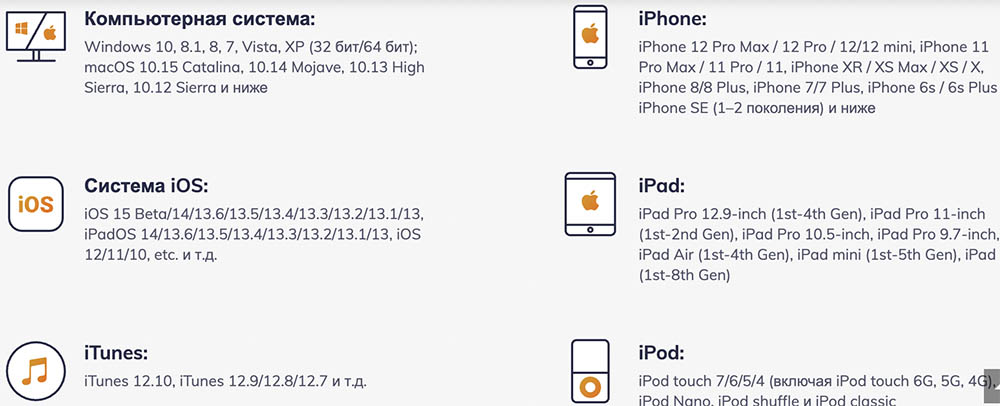
Warto dodać, nie można odblokować iPhone'a bez komputera. Mimo to komputer lub laptop, w którym zostanie zainstalowane oprogramowanie.
Zarówno system operacyjny Mac, jak i Windows są odpowiednie jako system operacyjny, zaczynając od wersji Windows XP i powyżej.
Narzędzie odblokowujące iPhone iPhone PassFab pomoże odblokować iPhone'a lub rozwiązać szereg innych problemów związanych z dostępem do urządzeń iOS.
Mówimy o pomocy w następujących sytuacjach:
- Zapomniałem hasła do dostępu do iPhone'a, iPada lub iPode po wprowadzeniu ostatnich zmian;
- Konieczne jest obejście hasła na ekranie, które jest nieznane, jeśli dzieci przypadkowo je zainstalowały, lub przyjaciele postanowili się z nich wyśmiewać;
- Liczba prób wprowadzania hasła została przekroczona i nie było możliwe przywrócenie dostępu za pomocą iTunes;
- Jest to używany telefon, na którym zamek został umieszczony przy użyciu hasła 4 lub 6-cyfrowego, identyfikatora twarzy lub identyfikatora dotykowego;
- Konieczne było usunięcie z urządzenia iCloud, ale nie masz do tego hasła;
- Konieczne jest wymazanie wszystkich danych osobowych, ale ekran został zepsuty i fizycznie wprowadzić hasło;
- Inne podobne sytuacje, gdy dostęp do iOS jest zablokowany.
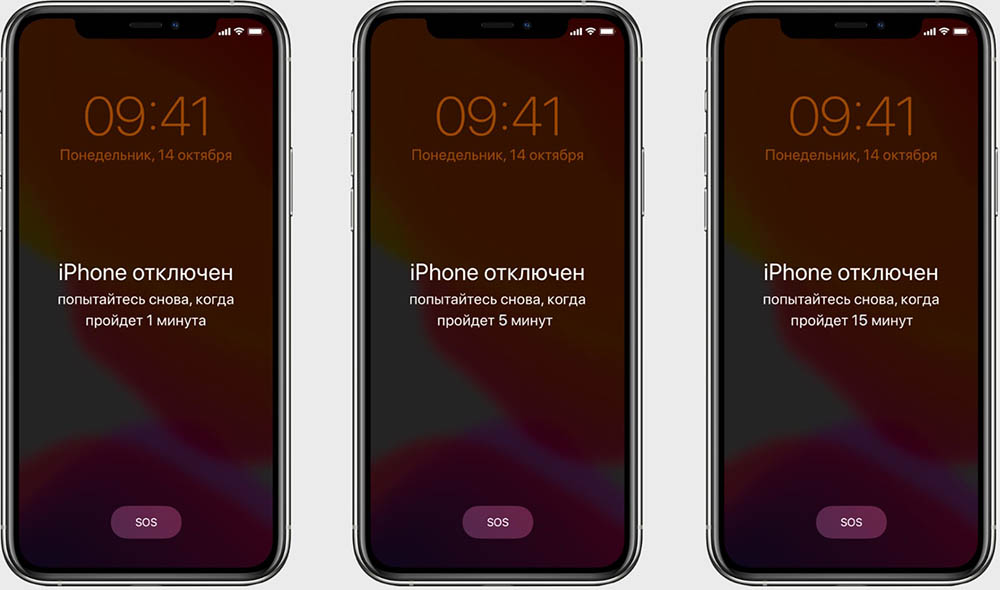
Jeśli nie wiesz, jak odblokować iPhone'a za pośrednictwem Aytyuns lub ta metoda nie działa, wówczas narzędzie odblokowujące PassFab iPhone.
Korzystając z oprogramowania, możesz:
- Odblokuj Apple ID;
- W razie potrzeby całkowicie usuń Apple ID z urządzenia;
- Usuń hasło na ekranie iOS urządzenia;
- Przejdź do MDM (zarządzanie urządzeniami mobilnymi).
Teraz pozostaje tylko po to, aby zrozumieć odblokowanie iPhone'a bez hasła, a odblokowanie iPhone Passfab może zrobić w takiej czy innej sytuacji.
Odblokowanie ekranu urządzenia
Warto rozpocząć odblokowanie zablokowanego iPhone'a lub inne urządzenie z systemem operacyjnym iOS.
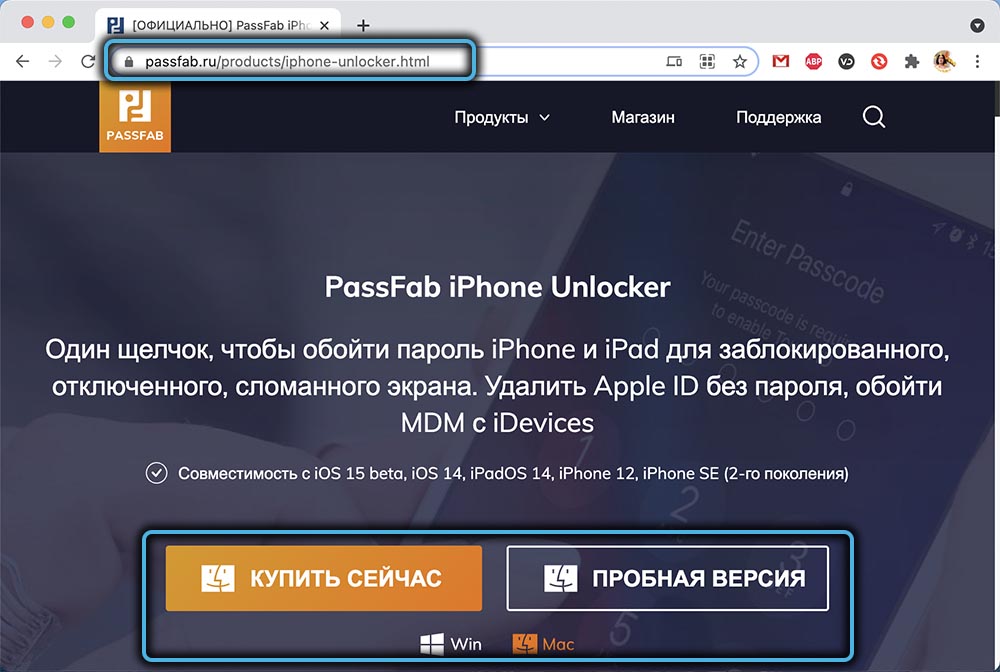
W tym lub ponowne uruchomienie urządzenia, konfigurowanie aktualizacji, upuszczanie danych, przeglądanie i wprowadzanie zmian w ustawieniach hasła, urządzenie może wymagać bieżącego kodu dostępu. Ale zdarza się, że hasło jest utracone lub użytkownik po prostu go nie zna. I tutaj pojawia się logiczne pytanie - jak mogę odblokować iPhone'a lub inną dziewczynę z iOS.

Najpierw musisz pobrać PassFab iPhone Unlocker na komputer, korzystając z oficjalnej strony. Ponadto program jest instalowany i uruchamiany. Wszystko jest tu po prostu podstawowe. Wystarczy działać zgodnie z instrukcjami instalacji.
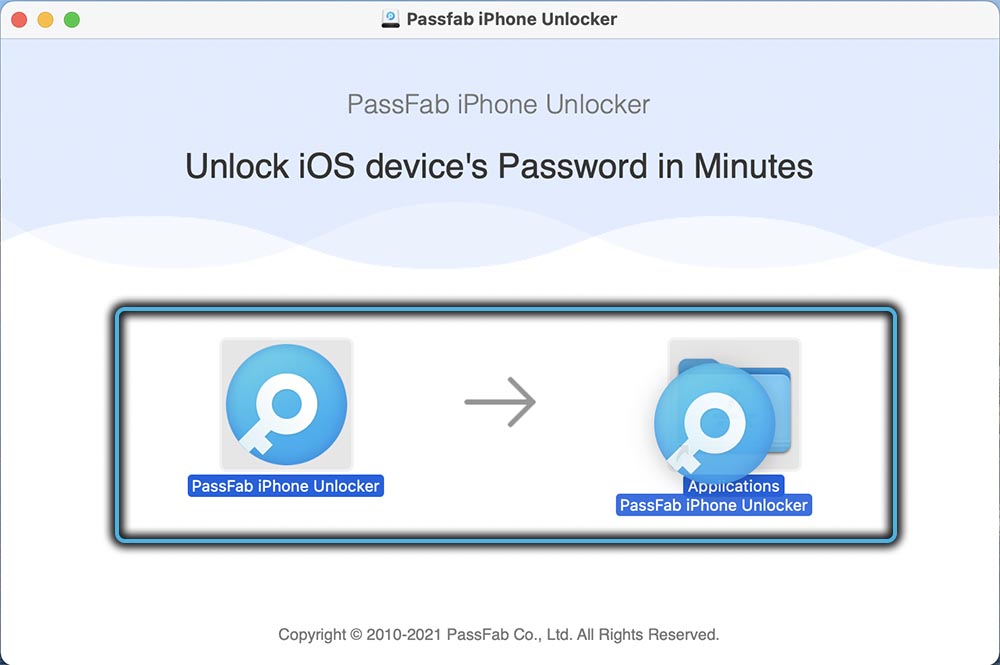
Gdy program jest zainstalowany na komputerze, przestrzegaj następnej instrukcji. Pomoże Ci odblokować ekran na zablokowanym urządzeniu iOS.
- Uruchom narzędzie. Menu główne zawiera kilka głównych opcji. To jest usunięcie hasła do zablokowania, możliwość usunięcia Apple ID, a także obejście MDM. Najpierw musisz kliknąć opcję usunięcia hasła do zablokowania, a następnie przejść do następnego kroku.
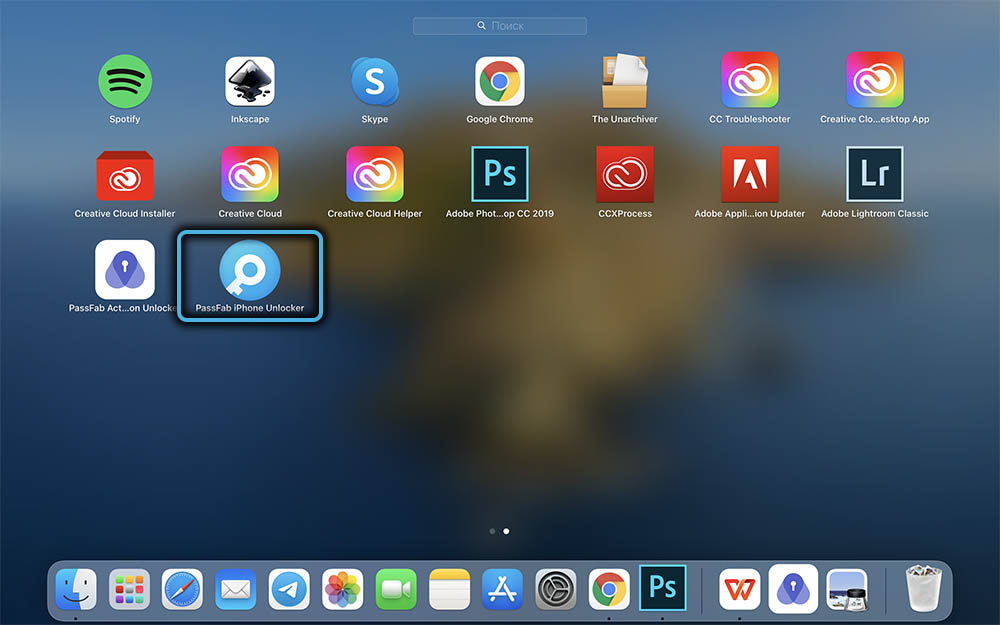
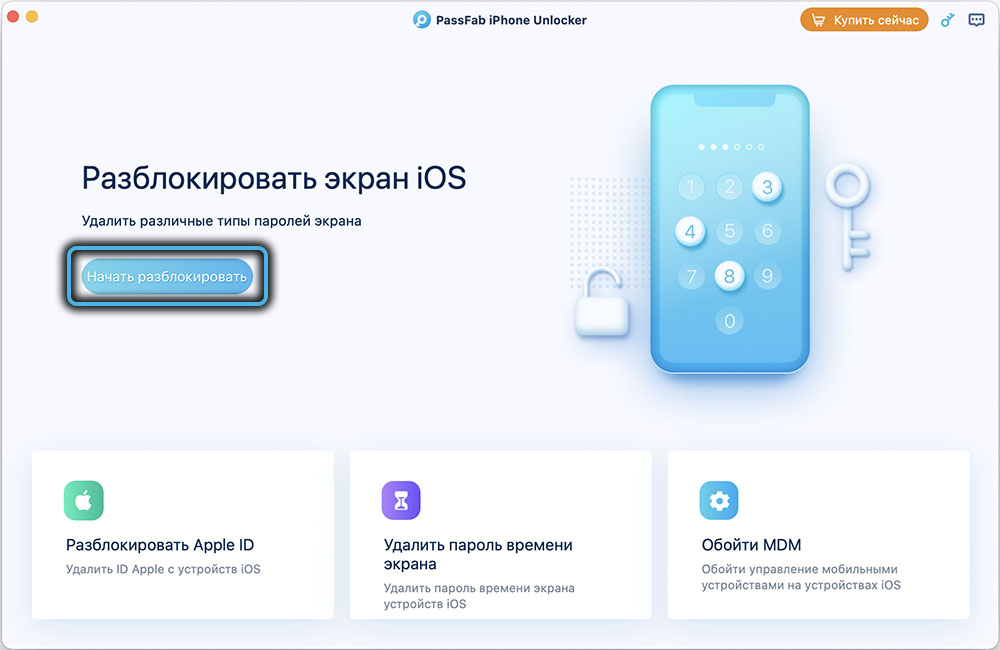
- Podłącz urządzenie iOS. Po raz kolejny pojawi się przycisk „Start”. Tutaj powinieneś podłączyć urządzenie z komputerem przez przewód, który należy przywrócić. Po podłączeniu kliknij przycisk „Start”. Jeśli z jakiegoś powodu nie można wykonać połączenia, użyj monitów samego programu. Dzięki czemu możesz wprowadzić smartfon do trybu odzyskiwania lub DFU.
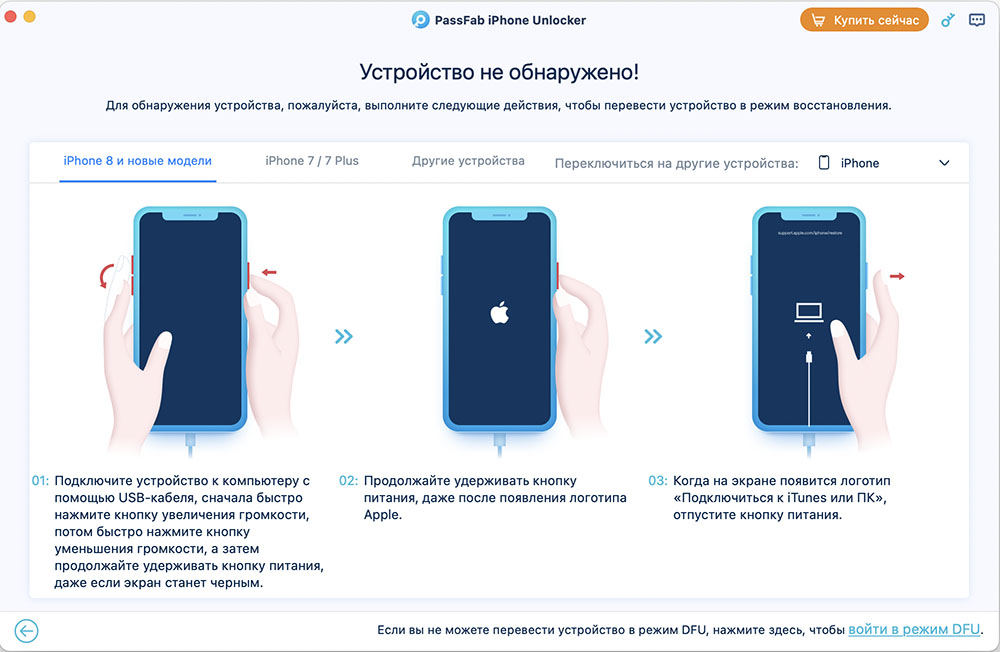
- Pobierz pakiet z oprogramowaniem układowym i zapisz go. Wybierz ścieżkę na komputerze, aby zapisać plik. Po tym, jak trzeba kliknąć przycisk „Pobierz”. To wprowadzi proces ładowania pakietu za pomocą oprogramowania układowego. Jeśli prędkość Internetu jest wystarczająco wysoka, dosłownie kilka minut wyjdzie do pobrania. Zdarza się również, że ładunek się nie powiódł. Wtedy możesz zrobić inaczej. Po prostu kliknij „Kopiuj”, co pozwoli na pobranie pakietu za pomocą przeglądarki. Jeśli pakiet z oprogramowaniem układowym został już przesłany do komputera, kliknij „Wybierz”. Umożliwi to importowanie plików do programu i kontynuowanie pracy nad odbudową dostępu.
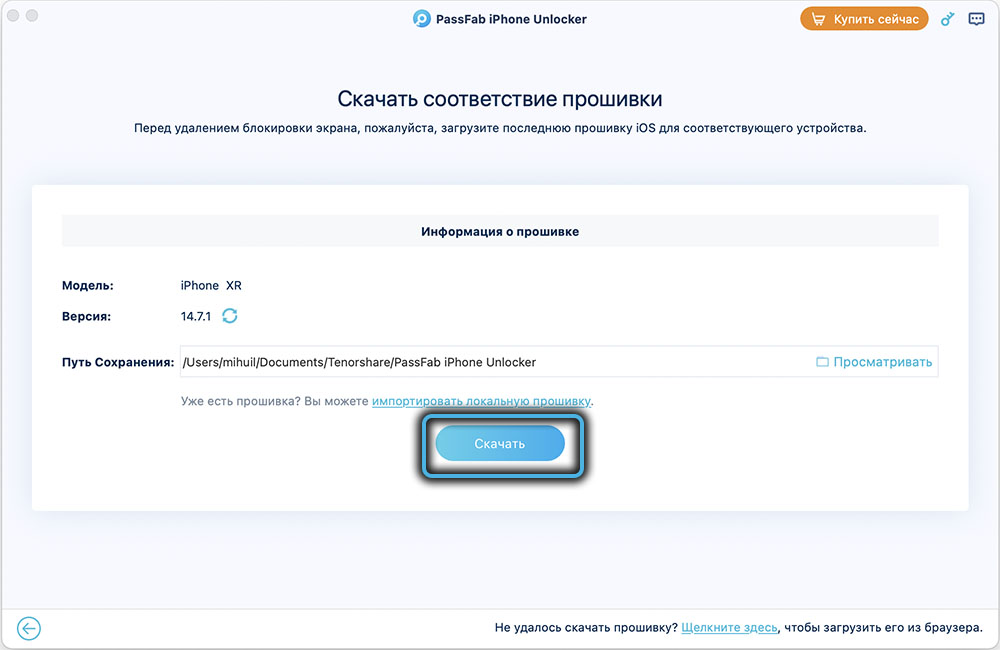
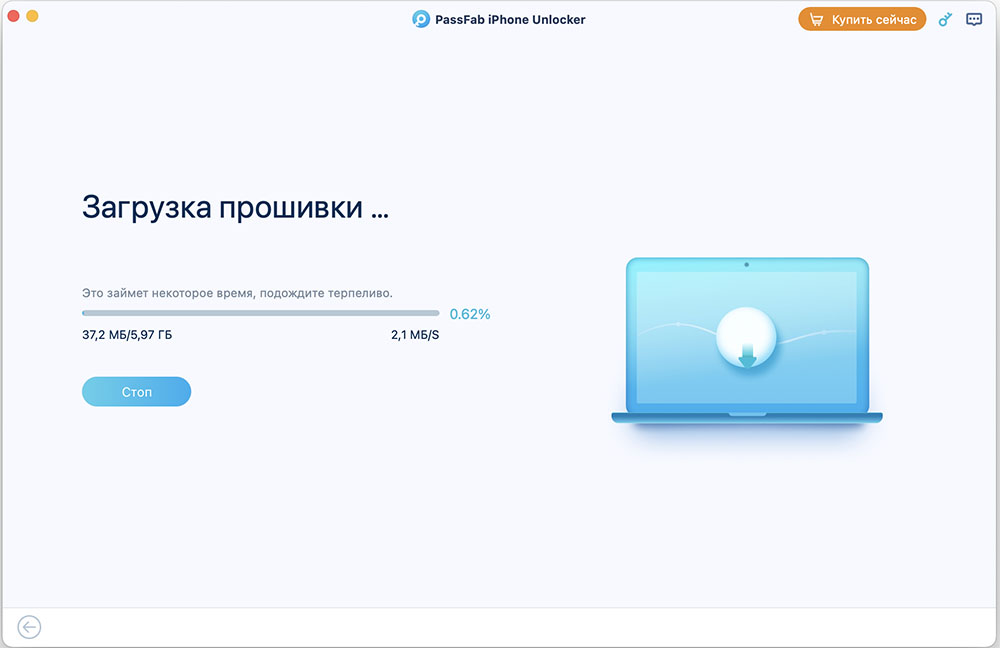
- Usuń hasło. Po zakończeniu ładowania kliknij opcję „Odblokuj”, która usunie hasło blokady.
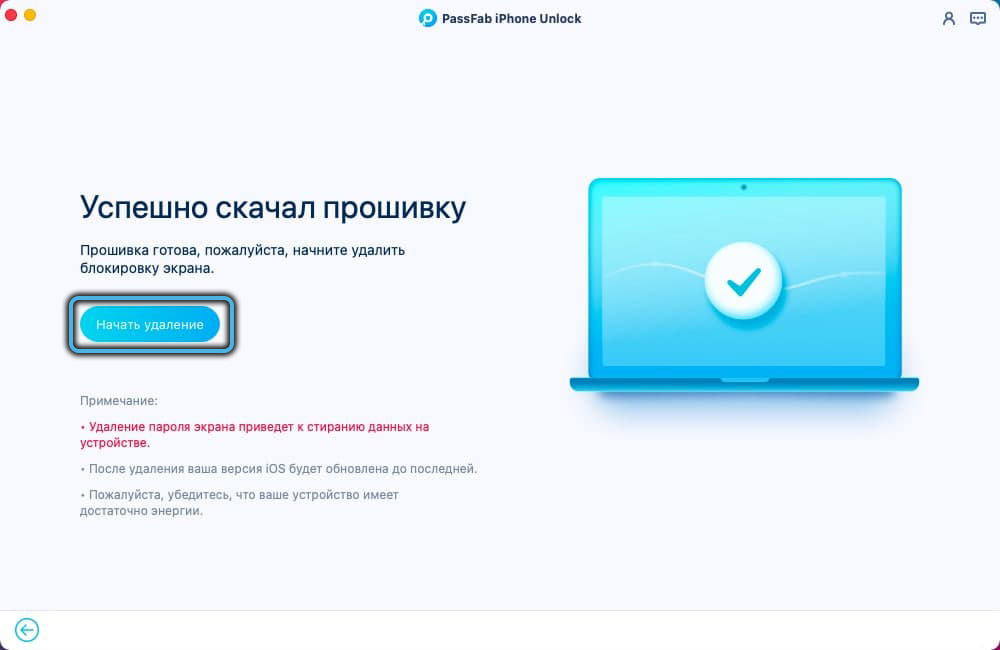
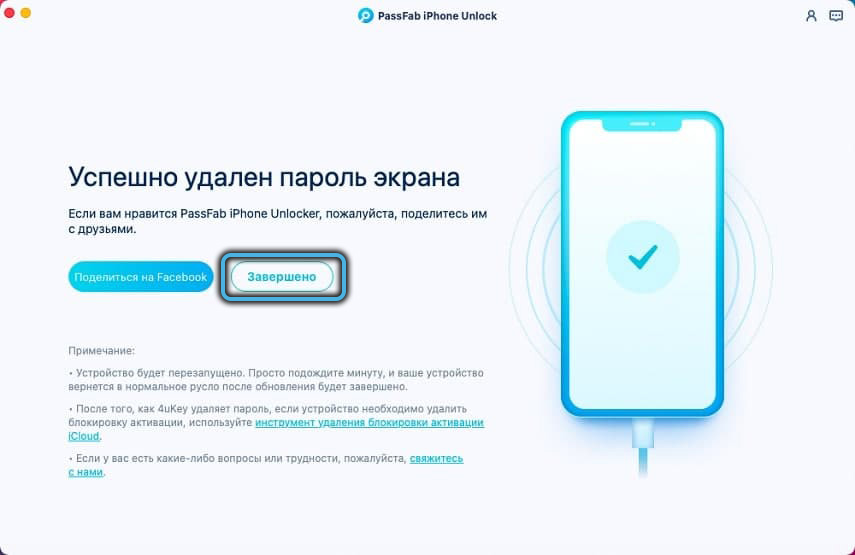
Teraz możesz pracować z urządzeniem bez wprowadzania hasła. Zaleca się natychmiastowe wymyślenie i ustawienie nowego kodu dostępu lub użycie identyfikatora dotykowego i identyfikatora twarzy. Tutaj już działają według własnego uznania.
Odblokowanie konta Apple ID
Czasami użytkownicy iOS mają fakt, że urządzenie żąda nazwy użytkownika i hasła z wcześniej utworzonego konta Apple ID. Ale użytkownik nie jest w pełni pewien, że dostępne mu dane są prawidłowe lub po prostu je zapomniał.
Następnie Passfab iPhone Unlocker ponownie przychodzi na ratunek. To narzędzie pomaga również w sytuacjach, w których musisz odblokować konto bez hasła dostępu.
Aby to zrobić, musisz postępować zgodnie z krótką instrukcją.
- Uruchom program. Otwierając menu główne, tutaj zobaczysz opcję „Odblokuj Apple ID”. Po prostu kliknij go za pomocą myszy.
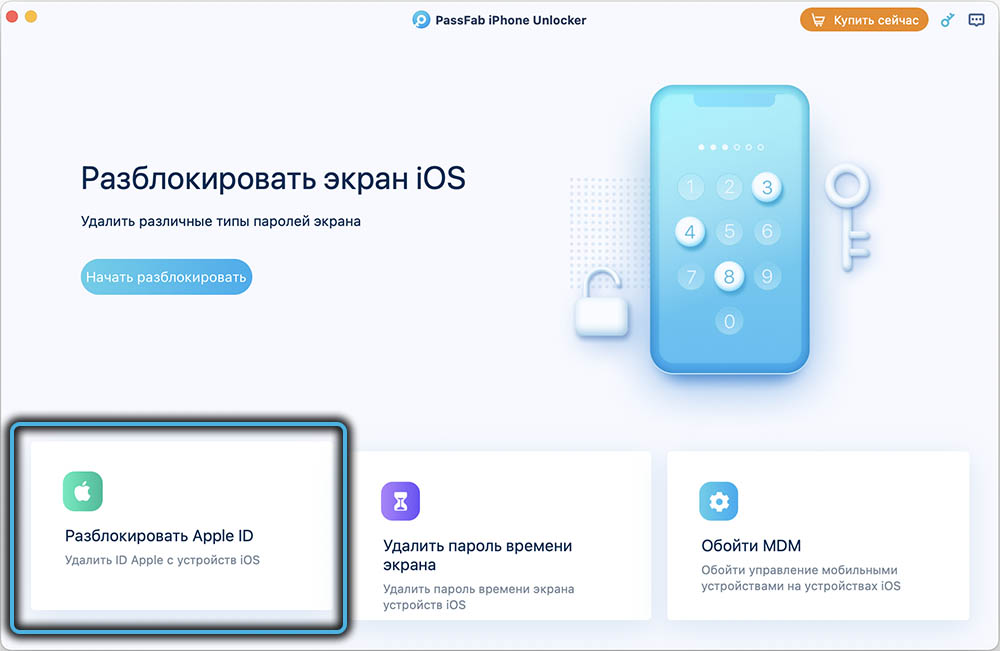
- Podłącz urządzenie. Następnie musisz podłączyć zablokowany gadżet z komputerem. Może to być smartfon lub tablet Apple. Niektórzy użytkownicy najpierw podłączają urządzenie do komputera, a na urządzeniu mogą znieść ustawienia blokady ekranu. W tej sytuacji najpierw odblokujesz gadżet, a następnie klikniesz przycisk „Zaufaj” na urządzenia. To otworzy pełny dostęp do połączenia komputerowego. Tutaj Passfab iPhone odblokowuje wszystkie niezbędne wskazówki.
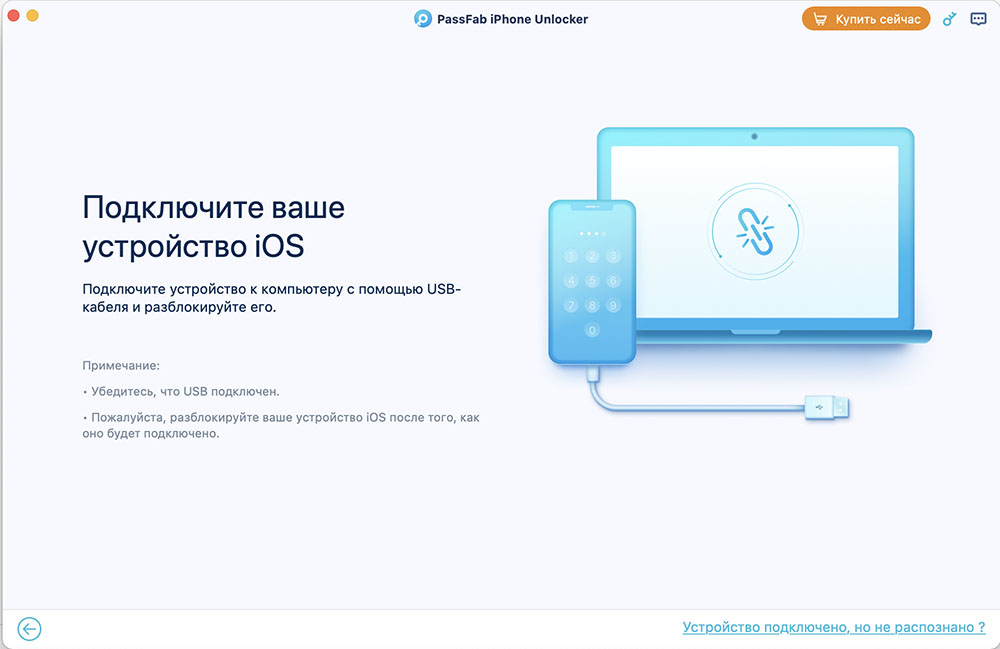
- Obejdź swoje konta. Jeśli połączenie z komputerem zostało pomyślnie przekazane, na ekranie programu pojawi się opcja „Start”. Kliknij go, aby rozpocząć proces odblokowywania konta. Odbywa się to zarówno dla Apple ID, jak i ICLUD, gdzie utworzono konto. Ale wtedy możliwe są 2 sytuacje.
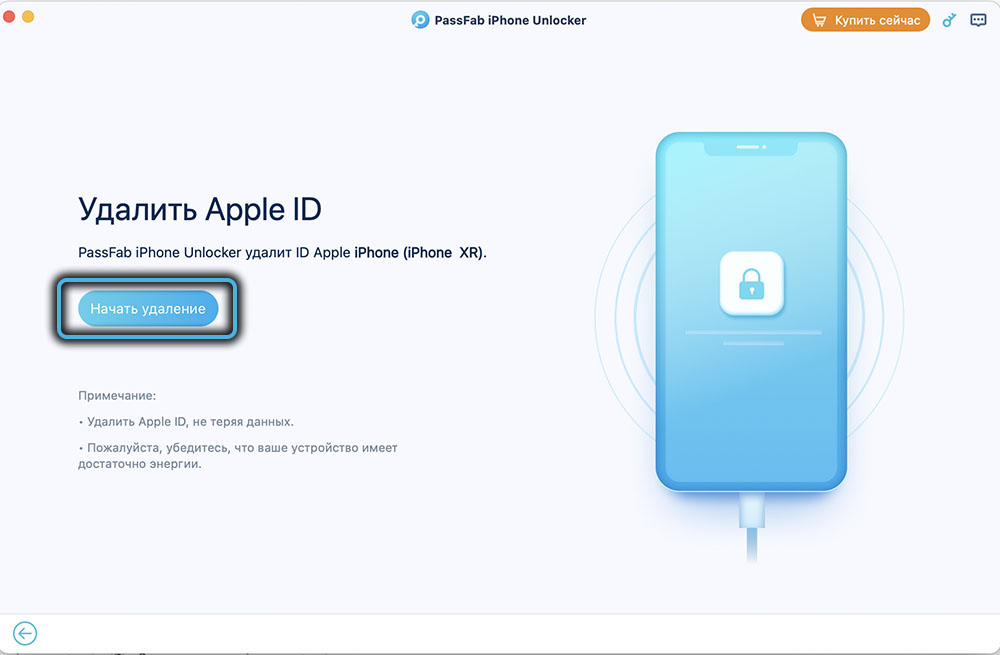
- Funkcja telefoniczna znajdująca jest wyłączona. To bardziej pożądana opcja dla wielu. Jeśli ta funkcja jest wyłączona, wówczas odblokowator iPhone iPhone'a natychmiast zacznie uruchamiać proces odblokowania, znajdując konto. Wielką zaletą jest to, że wszystkie dane są zapisywane na gadżecie. Musisz poczekać, aż konto zostanie usunięte na urządzeniu. Aby to zrobić, poczekaj na odpowiednie powiadomienie w oknie programu. Po usunięciu możesz utworzyć nowy wpis i wprowadzić w ramach tych danych.
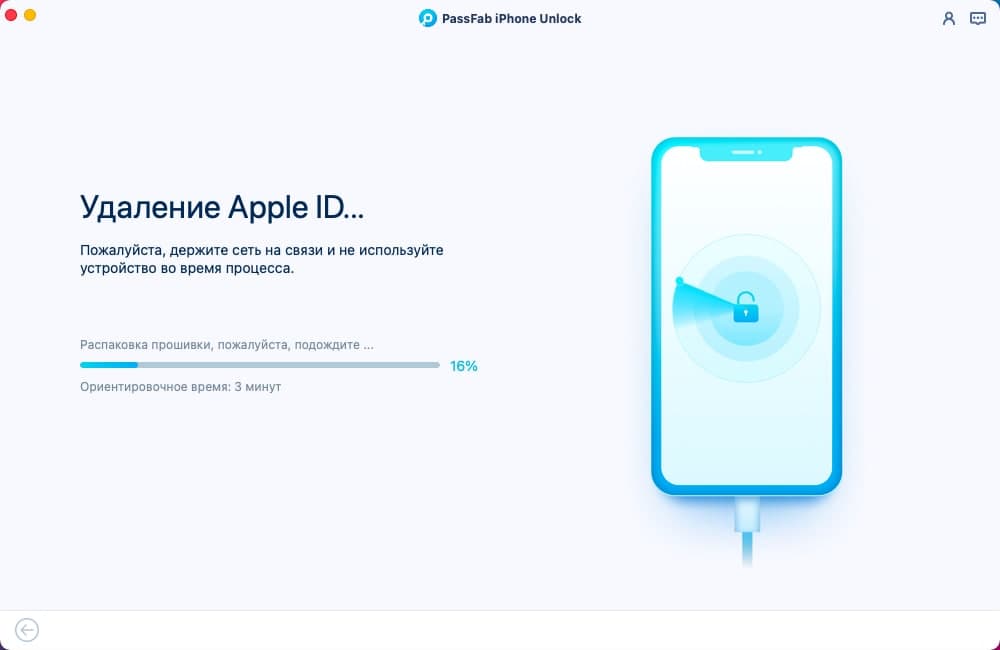
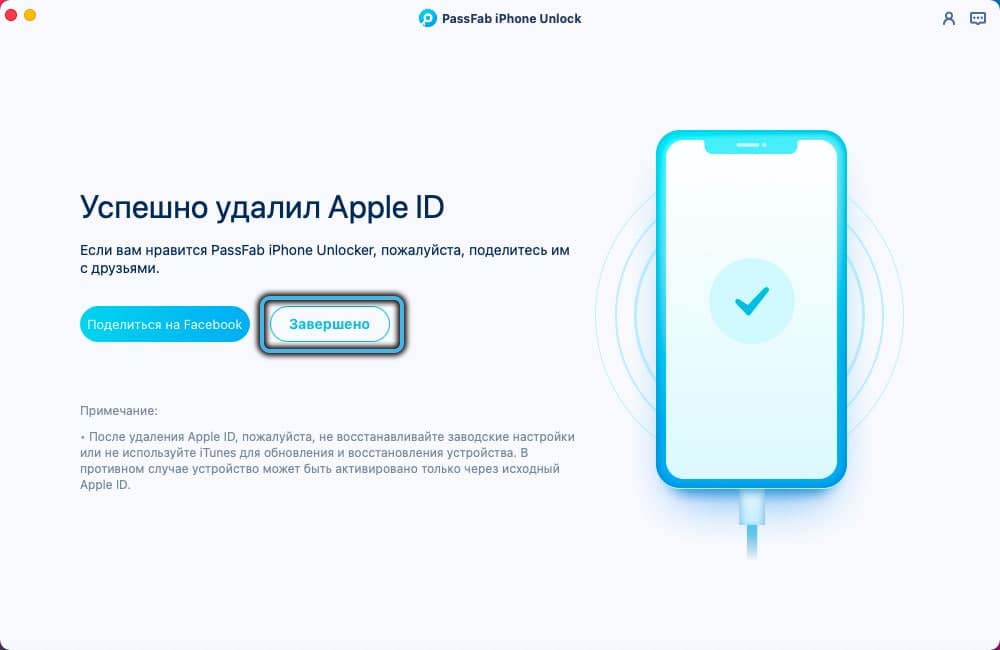
- Funkcja wyszukiwania jest aktywowana. Jeśli tak, to najpierw musisz zrzucić wszystkie ustawienia na urządzeniu. Następnie urządzenie zostanie ponownie uruchomione w trybie automatycznym, a Passfab iPhone odblokowujący o procesie odblokowywania kont. Aby rozładować, musisz otworzyć ustawienia, a następnie w głównych i kliknij punkt rozładowania. Tam, aby poślizgnąć się, aby „upuścić wszystkie ustawienia”. Być może będziesz musiał wprowadzić hasło do blokowania ekranu. A następnie rozpocznie się proces rozładowania. Nie martw się o galerię, ponieważ pliki multimedialne i inne dane są zapisywane.
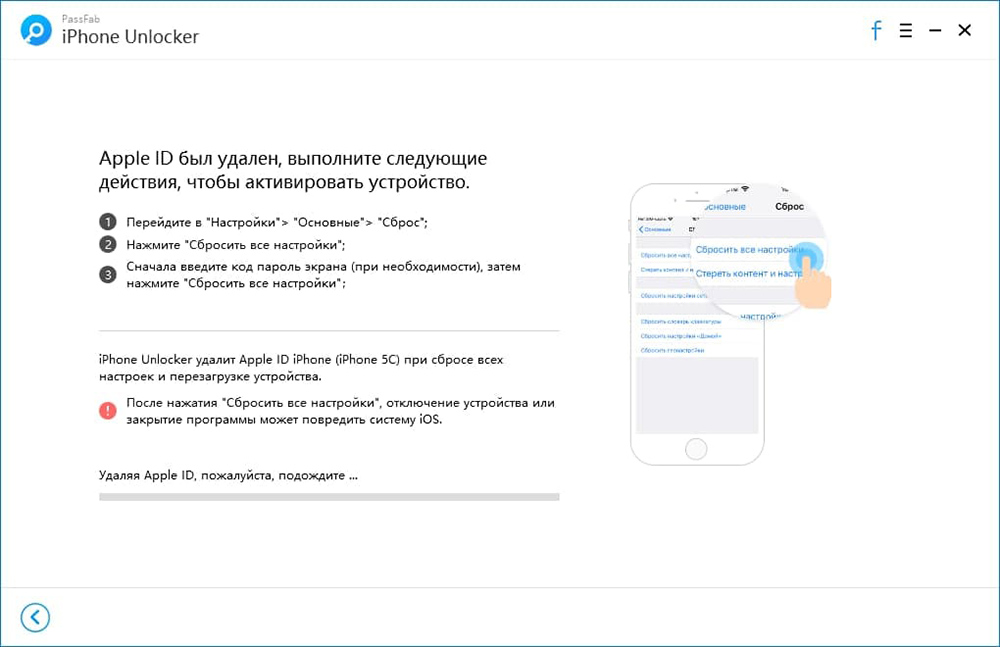
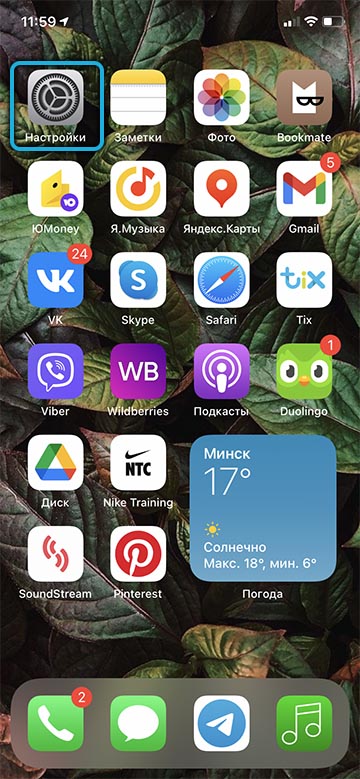
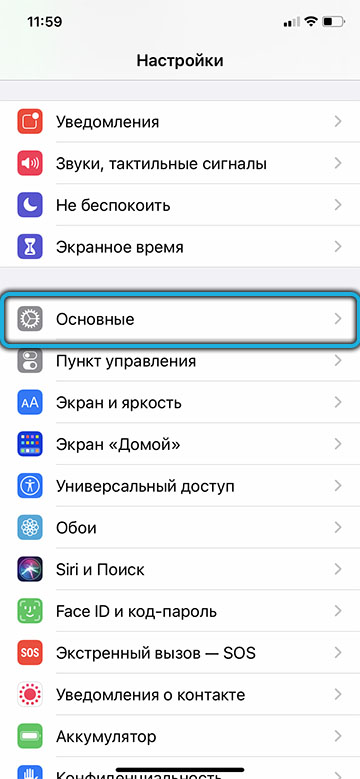
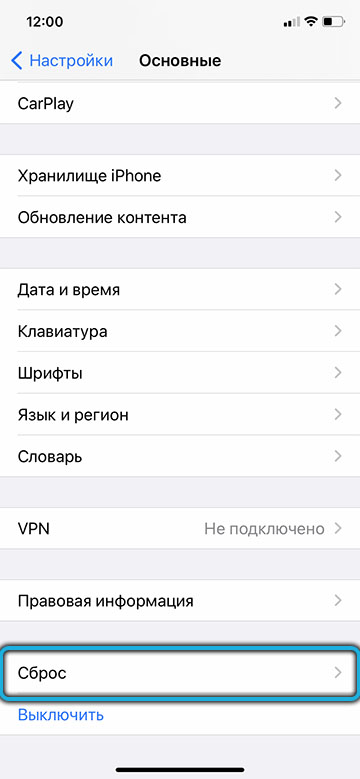
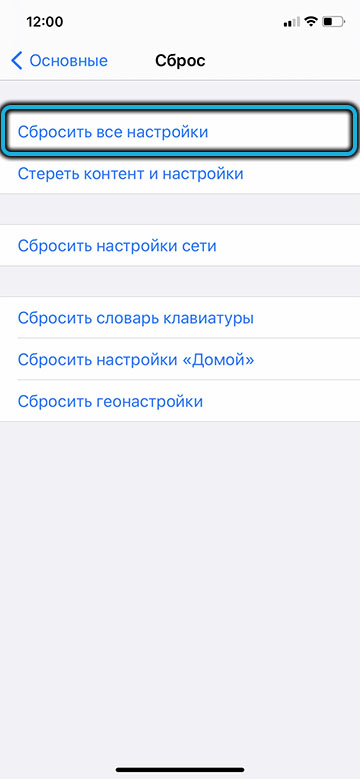
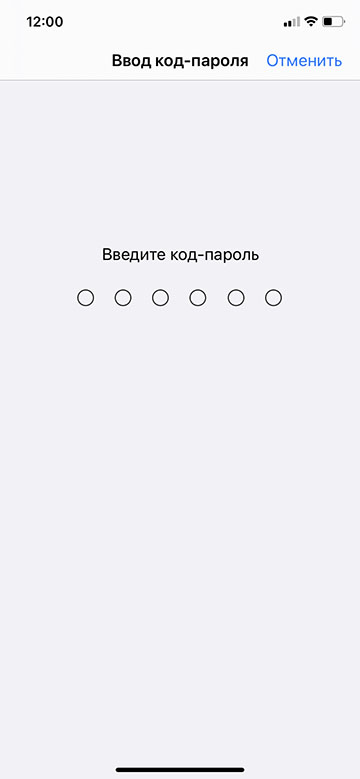
Po usunięciu kont, ponownie zarejestrowanie ich na urządzeniu nie zadziała. To znaczy, musisz skonfigurować inne konto lub utworzyć nowe konto. Chociaż trudno to uznać za poważny problem. W końcu było to w celu usunięcia i uzyskania dostępu do uruchomienia Passfab iPhone.
Pamiętaj tylko o kilku ważnych komentarzach:
- Podczas procesu pracy z narzędziem musisz pozostawić urządzenie podłączone do komputera;
- Jeśli poniżej 10 jest wersja iOS.2, w przypadku obejścia Apple ID, dane są nadal zapisywane;
- Jeśli jest to wersja iOS z 11.4 i więcej, a jednocześnie gadżet nie jest aktywowany, wówczas proces odblokowania za pośrednictwem PassFab iPhone odblokowujący nie zadziała.
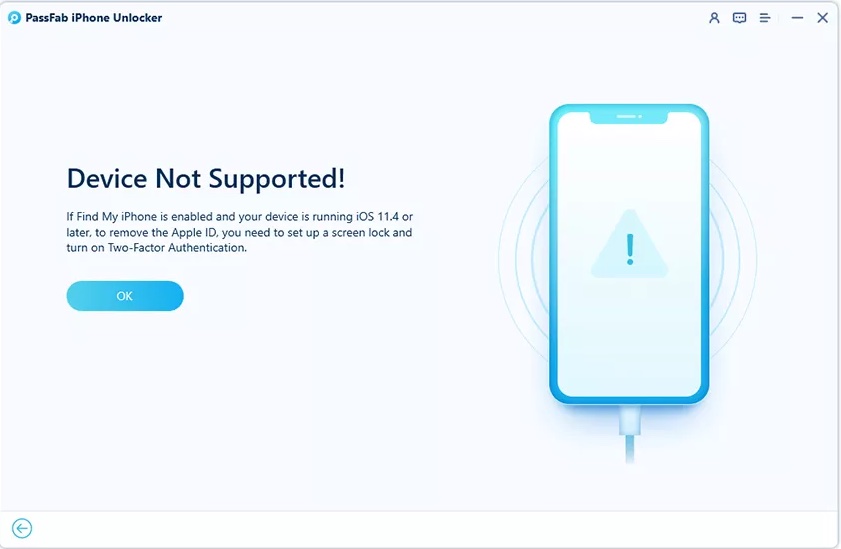
Będzie powiadomienie, że urządzenie nie jest obsługiwane. Dlatego w tej sytuacji będziesz musiał szukać alternatywnego rozwiązania.
Walking MDM
Taki scenariusz nie można wykluczyć, w którym użytkownik będzie musiał ominąć kontrolę urządzeń mobilnych. W MDM, PassFab iPhone Odblocker, narzędzie może również pomóc. Wystarczy działać zgodnie z instrukcjami.
Sekwencja operacji jest taka:
- Uruchom program, a w menu głównym wybierz opcję „Ojdź MDM”;
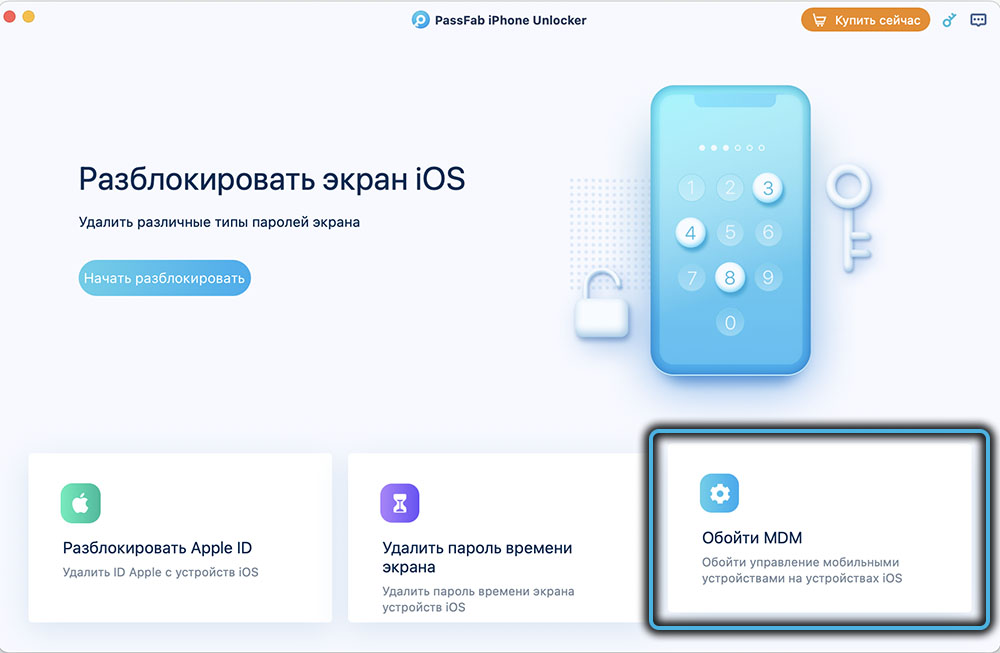
- Podłącz urządzenie do komputera;
- Pojawi się menu „Start Bypass”, które należy kliknąć;
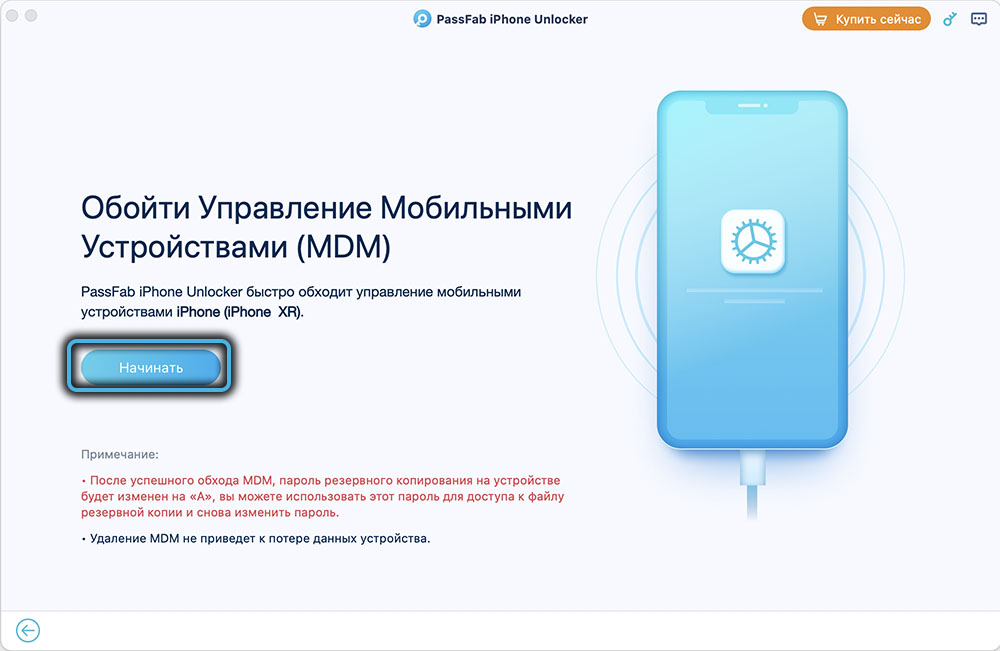
- Uruchomić proces;
- Poczekaj na jego zakończenie.
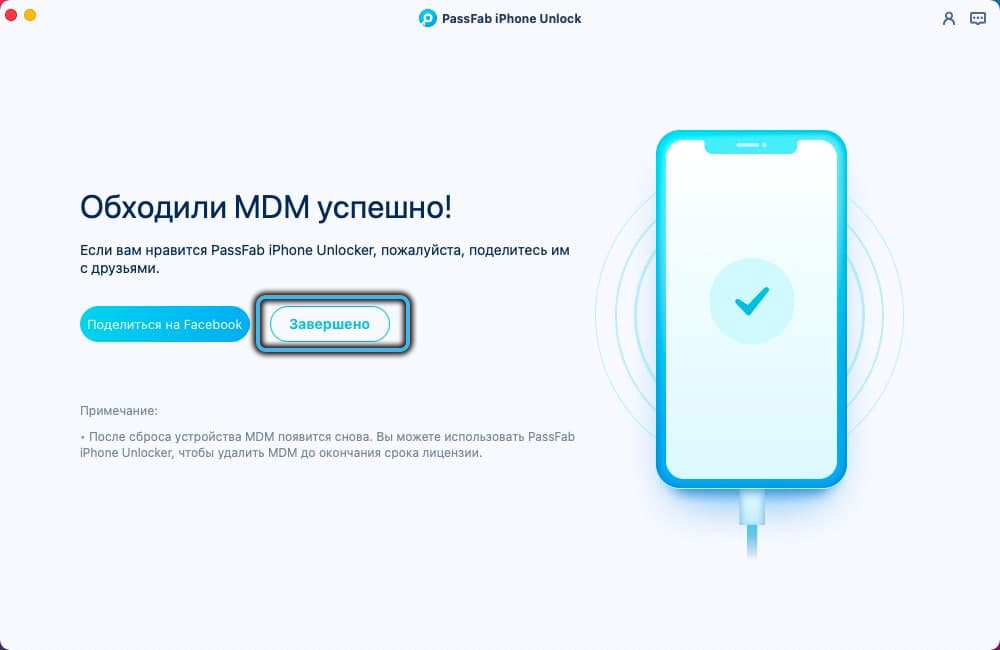
Wszystko, nie wymaga więcej działań od użytkownika. Pamiętaj tylko, że proces obejścia może zająć trochę czasu. Zachowaj cierpliwość i czekaj. Program zrobi wszystko za Ciebie.
Teraz wiesz, jaki rodzaj narzędzia odblokowującego iPhone iPhone i jak to działa. Jeśli podobały Ci się możliwości, odwiedź oficjalną stronę internetową, aby załadować i późniejsze instalację. Nigdy nie wiadomo, kiedy może się przydać.
- « PASSFAB dla programu Excel - program do usuwania/resetowania hasła arkusza Excel
- Błąd nie wykrył przyczyn Direct3D i metod eliminacji »

